广州市增城区永宁街道岗丰村农昌一街1号 Tel: 15920434365
ICP备案证书号:粤ICP备15085700号
共执行 43 个查询,用时 0.109654 秒,在线 10 人,Gzip 已禁用,占用内存 4.453 MB
Powered by ECShop v2.7.3
银豹安装和添加商品教程:
1:软件下载: http://www.pospal.cn/downcenter.html

2、下载完对应的版本软件,选安装打开登录账户即可
3、然后打开登录 后台添加分类和商品
https://beta.pospal.cn/account/signin?ReturnUrl=%2f%3ffrom%3dpc&from=pc

4、添加好分类和商品,

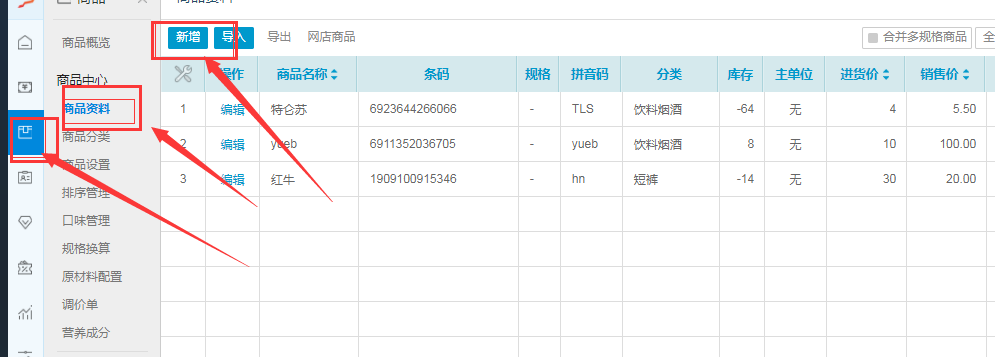
5、然后添加打印收银小票(不需要打印的可以不用进行添加打开软件收银即可)
6、点击设置,点击票据打印模板,收银小票

7、58机器就选58模板(80机器就选80的模板),选好返回前台设置好驱动打印机可以(手机端连接蓝牙就可以打印)
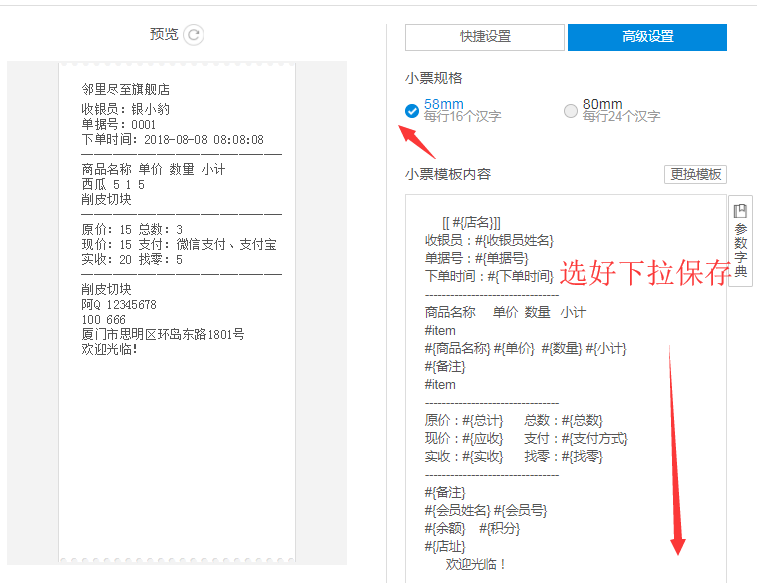
点击下面文字查看其他教程
银豹打印小票教程 银豹餐饮版打印标签教程 银豹服装版或者其他版本标签教程
银豹有什么不明白的直接联系一对一银豹客服获得服务:
【电脑端】:打开浏览器输入网址: https://cs.pospal.cn/kf/client/login
输入您的银豹账号和密码,即可登陆一对一客服聊天窗口。
【手机端】:打开手机微信扫描下方二维码,点击【转人工客服】联系我们


